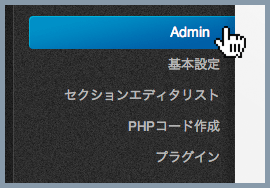クイックスタートガイド
ビューア:PHPコード
アドミン > PHPコード作成
CMSファクトリー4で入力されるコンテンツは "ビューア" 又は "コンテンツ・ビューア" によって、自由にWEBサイトに出力表示できます。ビューア(作成されたコード)は、通常のHTMLページと入力コンテンツをCMSファクトリー4のデータベース(MySQLデータベース)から読み込み表示する為のPHPタグとの組み合わせで作成されています。ビューアは多少のHTMLの知識があれば簡単にWEBサイトのデザインに組み込む事ができます。
PHPコード作成

1)Admin(アドミン) > "PHPコード作成" を開いて下さい。
2)【セクション選択】で、作成するビューアのセクションを選択して下さい。
3)【ビューア・タイプ】で、作成するビューアのタイプをを選択して下さい。
4)ビューア・オプションでは、作成するビューアの表示設定等ができます。
5)"PHPコード作成 »" ボタンをクリックして下さい。
ビューア・タイプには、以下の2種類があります。
【一覧ページ】マルチレコード一覧
複数レコードで作成されたセクションの一覧ページのビューアです。
【詳細ページ】シングルレコード・マルチレコード詳細
単一レコードで作成されたセクションの詳細ページ又は、複数レコードで作成されたセクションの詳細ページのビューアです。
アドミン > PHPコード作成 > PHPコード表示
PHPコード表示

1)コードの保存
表示されたPHPコードをコピーして作成するドキュメントに貼付け、.php の拡張子でファイルを保存して下さい。表示されたコードはシンプルなデフォルトの状態です。貼付けたコードにデザイン(HTML, CSS等)を追加するか、作成済みのデザインにコードを挿入するか、どちらの方法でもご自由にデザインして頂けます。使用(表示)しない項目は削除して下さい。
無料/有料の様々なデザイン・テンプレートの利用により、スピーディーなデザイン・制作も可能です。
※デフォルト・エンコードは、Unicode(UTF-8)です。
次に保存したファイルをサーバーにアップして下さい。
例:http://www.cmsf4.com/news/newsList.php
ヒント:ほとんどのWebサーバーの設定において、ビューアのファイル名を "index.php" でアップして、その他の index ファイル(index.html や index.shtml など)を削除した場合、index.php がデフォルトの読み込みファイルになります。
2)表示URLの更新
PHPコード作成後、表示URL(ビューアURL)の確認と必要であれば更新して下さい。表示URLの確認と編集は、アドミン > セクションエディタリストで、作成したコードのセクションの編集リンクをクリック後、画面上部左から2番目の "表示URL" のタブをクリックして行って下さい。
表示URLについてはPHPコード作成・表示URLを読んで下さい。